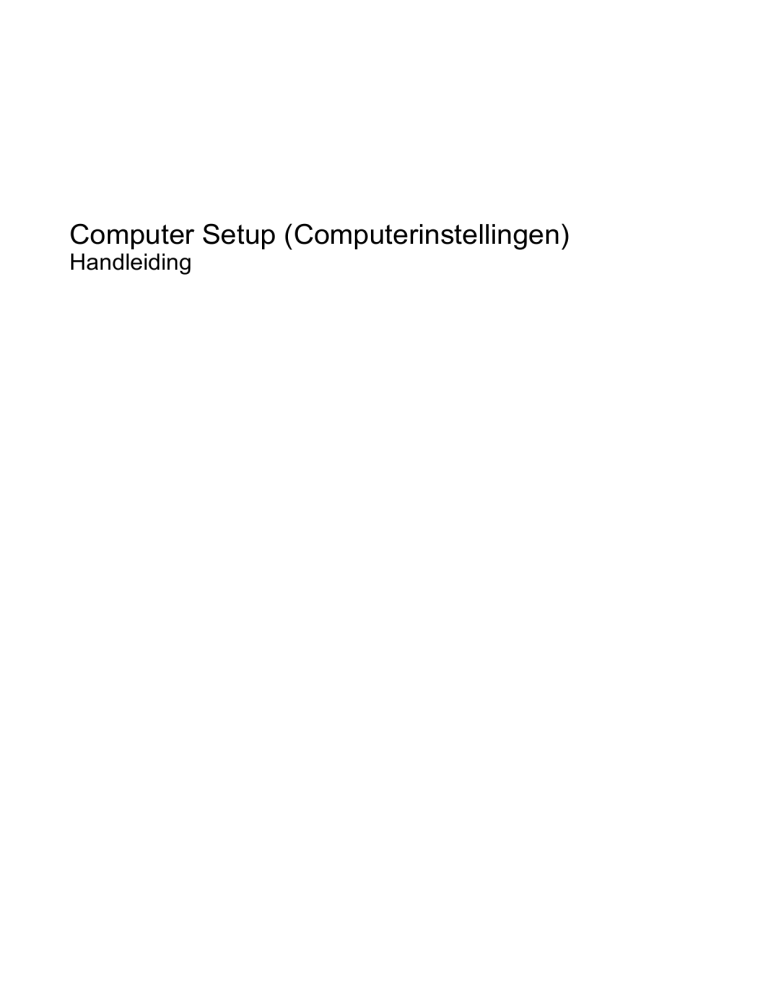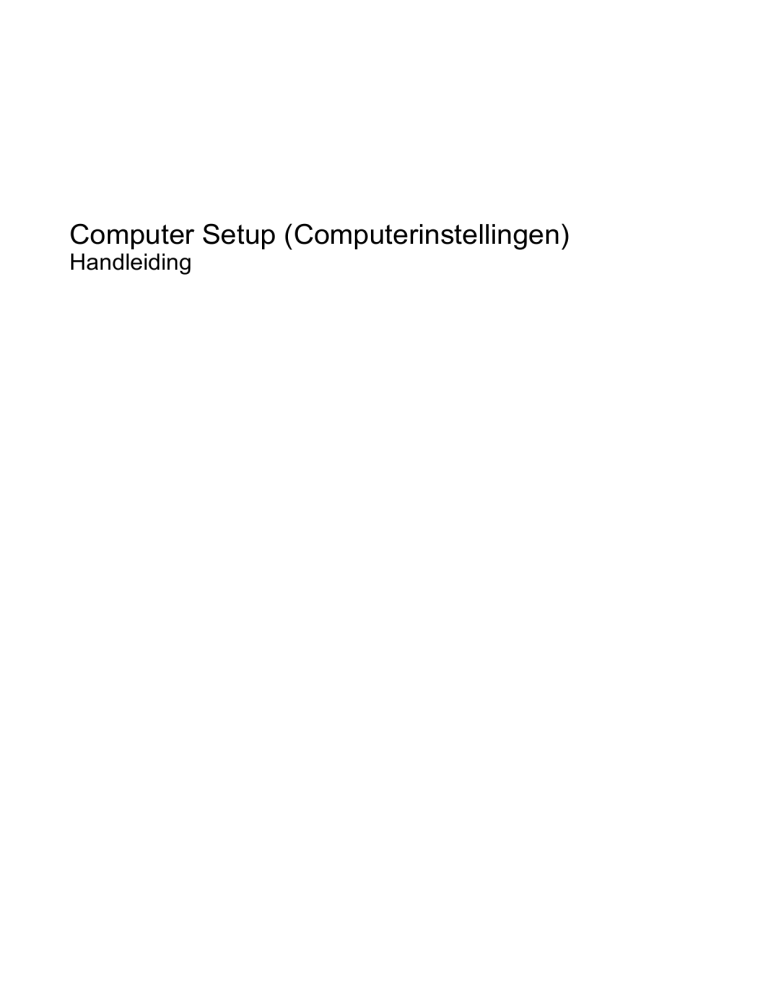
Computer Setup (Computerinstellingen)
Handleiding
© Copyright 2007 Hewlett-Packard
Development Company, L.P.
Windows is een gedeponeerd handelsmerk
van Microsoft Corporation in de V.S.
De informatie in deze documentatie kan
zonder kennisgeving worden gewijzigd. De
enige garanties voor HP producten en
diensten staan vermeld in de expliciete
garantievoorwaarden bij de betreffende
producten en diensten. Aan de informatie in
deze handleiding kunnen geen aanvullende
rechten worden ontleend. HP aanvaardt
geen aansprakelijkheid voor technische
fouten, drukfouten of weglatingen in deze
publicatie.
Eerste editie, juni 2007
Artikelnummer van document: 447232-331
Kennisgeving over het product
In deze handleiding worden de voorzieningen beschreven die op de meeste modellen beschikbaar zijn.
Mogelijk zijn niet alle voorzieningen op uw computer beschikbaar.
iii
iv
Kennisgeving over het product
Inhoudsopgave
1 Computer Setup starten
2 Computer Setup gebruiken
De taal voor Computer Setup wijzigen ................................................................................................. 2
Navigeren en selecteren in Computer Setup ....................................................................................... 2
Systeeminformatie weergeven ............................................................................................................. 3
Standaardinstellingen herstellen in Computer Setup ........................................................................... 3
Computer Setup afsluiten ..................................................................................................................... 4
3 Menu’s van Computer Setup (Computerinstellingen)
Het menu File (Bestand) ...................................................................................................................... 5
menu Security (Beveiliging) .................................................................................................................. 5
menu Diagnostics (Diagnostische gegevens) ...................................................................................... 6
menu System Configuration (Systeemconfiguratie) ............................................................................. 7
Index ..................................................................................................................................................................... 8
v
vi
1
Computer Setup starten
Computer Setup is een ROM-hulpprogramma voor gegevens over en aanpassingen van het systeem
dat u ook kunt gebruiken als het besturingssysteem Windows niet werkt of niet kan worden gestart.
OPMERKING: De vingerafdruklezer werkt niet wanneer u Computer Setup opent.
Met dit hulpprogramma kunt u informatie over de computer weergeven en kunt u instellingen opgeven
voor opstartprocedures, beveiliging en andere voorkeuren.
Computer Setup starten:
1.
Zet de computer aan of start de computer opnieuw op.
2.
Druk op f10 voordat Windows wordt gestart en terwijl linksonder op het scherm “f10 = ROM Based
Setup” wordt weergegeven.
1
2
Computer Setup gebruiken
De taal voor Computer Setup wijzigen
In de volgende procedure wordt beschreven hoe u de taal van Computer Setup wijzigt. Als Computer
Setup nog niet is gestart, begint u bij stap 1. Als Computer Setup wel is gestart, begint u bij stap 2.
1.
Open Computer Setup door de computer aan te zetten of opnieuw op te starten en op f10 te drukken
wanneer het bericht "f10 = ROM Based Setup" linksonder op het scherm verschijnt.
2.
Selecteer met de pijltoetsen System Configuration (Systeemconfiguratie) > Language
(Taal) en druk op enter.
3.
Selecteer met de pijltoetsen een taal en druk op f10.
4.
Wanneer het bevestigingsbericht verschijnt, drukt u op f10 om uw voorkeursinstellingen op te
slaan.
5.
Als u uw voorkeursinstellingenen wilt opslaan en Computer Setup wilt afsluiten, selecteert u File
(Bestand) > Save Changes And Exit (Wijzigigen opslaan en afsluiten) en volgt u de instructies
op het scherm.
De voorkeursinstellingen zijn van kracht zodra de computer opnieuw is opgestart en Windows actief is.
Navigeren en selecteren in Computer Setup
Omdat Computer Setup geen Windows-hulpprogramma is, biedt het geen ondersteuning voor het
touchpad. In het setupprogramma kunt u navigeren en selecteren met het toetsenbord.
2
●
Gebruik de pijltoetsen om een menu of menuonderdeel te kiezen.
●
Druk op f10 om een item te selecteren.
●
Om een tekstvak te sluiten of terug te gaan naar de menuweergave, drukt u op esc.
●
Druk op f1 om aanvullende informatie over navigeren en selecteren weer te geven terwijl Computer
Setup is geopend.
Hoofdstuk 2 Computer Setup gebruiken
Systeeminformatie weergeven
In de volgende procedure wordt beschreven hoe u systeeminformatie weergeeft in Computer Setup.
Als Computer Setup nog niet is gestart, begint u bij stap 1. Als Computer Setup wel is gestart, begint u
bij stap 2.
1.
Open Computer Setup door de computer aan te zetten of opnieuw op te starten en op f10 te drukken
wanneer het bericht "f10 = ROM Based Setup" linksonder op het scherm verschijnt.
2.
Selecteer het menu File (Bestand) en open de systeeminformatie.
3.
Als u Computer Setup wilt afsluiten zonder de instellingen te wijzigen, selecteert u met de
pijltoetsen het menu File (Bestand) > Ignore Changes And Exit (Wijzingen negeren en
afsluiten) en volgt u de instructies op het scherm
Standaardinstellingen herstellen in Computer Setup
In de volgende procedure wordt beschreven hoe u de standaardinstellingen van Computer Setup
herstelt. Als Computer Setup nog niet is gestart, begint u bij stap 1. Als Computer Setup wel is gestart,
begint u bij stap 2.
1.
Open Computer Setup door de computer aan te zetten of opnieuw op te starten en op f10 te drukken
wanneer het bericht "f10 = ROM Based Setup" linksonder op het scherm verschijnt.
2.
Selecteer File (Bestand) > Restore Defaults (Standaardinstellingen herstellen), en druk op
enter.
3.
Volg de instructies op het scherm.
De standaardinstellingen worden ingesteld als u Computer Setup afsluit. Wanneer de computer opnieuw
is opgestart, zijn de standaardinstellingen weer van kracht.
OPMERKING: De instellingen voor wachtwoorden, beveiliging en taal veranderen niet wanneer u de
standaardinstellingen herstelt.
Systeeminformatie weergeven
3
Computer Setup afsluiten
Bij het afsluiten van Computer Setup geeft u aan of u de wijzigingen wel of niet wilt opslaan.
●
Als u Computer Setup wilt afsluiten en de wijzigingen van de huidige sessie wilt opslaan, gebruikt
u een van de volgende twee procedures:
◦
Druk op f10 en volg de instructies op het scherm.
– of –
◦
Als de menu's van Computer Setup niet worden weergegeven, drukt u op esc om terug te
gaan naar de menuweergave. Selecteer vervolgens met de pijltoetsen File (Bestand) > Save
Changes And Exit (Wijzigingen opslaan en afsluiten) en druk op enter.
Bij de procedure met f10 krijgt u de mogelijkheid om terug te gaan naar Computer Setup. Bij
gebruik van de tweede procedure, Save Changes And Exit (Wijzigingen opslaan en afsluiten),
wordt Computer Setup afgesloten wanneer u op enter drukt.
●
U sluit als volgt Computer Setup af zonder de wijzigingen van de huidige sessie op te slaan:
Als de menu's van Computer Setup niet worden weergegeven, drukt u op esc om terug te gaan
naar de menuweergave. Selecteer vervolgens met de pijltoetsen File (Bestand) > Ignore
Changes And Exit (Wijzigingen negeren en afsluiten) en druk op enter.
Nadat Computer Setup is afgesloten, wordt de computer opnieuw opgestart in Windows.
4
Hoofdstuk 2 Computer Setup gebruiken
3
Menu’s van Computer Setup
(Computerinstellingen)
De menutabellen in dit onderdeel geven een overzicht van de opties in Computer Setup
(Computerinstellingen).
OPMERKING: Mogelijk worden niet alle menuopties voor Computer Setup (Computerinstellingen) die
in dit hoofdstuk worden genoemd door uw computer ondersteund.
Het menu File (Bestand)
Optie
Werking
Systeeminformatie
●
De tijd en datum van het systeem weergeven en wijzigen.
●
Identificatiegegevens van de computer weergeven.
●
Specifieke informatie over de processor, het geheugen
en het systeem-ROM weergeven.
Restore defaults (Standaardinstellingen herstellen)
De configuratie-instellingen in Computer Setup vervangen
door fabrieksinstellingen. (De instellingen voor wachtwoorden,
beveiliging en taal veranderen niet wanneer u de
standaardinstellingen herstelt.)
Ignore changes and exit (Wijzigingen negeren en afsluiten)
Hiermee annuleert u wijzigingen in instellingen tijdens de
huidige sessie. Daarna wordt Computer Setup afgesloten en
de computer opnieuw opgestart.
Save changes and exit (Wijzigingen opslaan en afsluiten)
Hiermee slaat u wijzigingen in instellingen tijdens de huidige
sessie op. Daarna wordt Computer Setup afgesloten en de
computer opnieuw opgestart. De voorkeursinstellingen zijn
van kracht zodra de computer opnieuw is opgestart.
menu Security (Beveiliging)
Optie
Werking
Setup password (Wachtwoord instellen)
Een instelwachtwoord invoeren, wijzigen of verwijderen.
Power-On password (Opstartwachtwoord)
Een opstartwachtwoord invoeren, wijzigen of verwijderen.
Het menu File (Bestand)
5
menu Diagnostics (Diagnostische gegevens)
6
Optie
Werking
Hard Drive Self-Test options (Opties zelftest vaste schijf)
Een uitgebreide zelftest laten uitvoeren op een vaste schijf in
het systeem of een optionele MultiBay vaste schijf.
Memory check (Geheugencontrole)
Een uitgebreide controle van het systeemgeheugen uitvoeren.
Hoofdstuk 3 Menu’s van Computer Setup (Computerinstellingen)
menu System Configuration (Systeemconfiguratie)
Optie
Werking
Language (Taal (of druk op f2)
De taal van Computer Setup (Computerinstellingen) wijzigen.
Boot options (Opstartopties)
●
De vertraging instellen voor f9, f10 en f12 tijdens het
opstarten.
●
Opstarten vanaf cd-rom inschakelen/uitschakelen.
●
Opstarten vanaf diskettestation activeren/deactiveren.
●
Opstarten vanaf interne netwerkadapter activeren/
deactiveren.
●
De vertraging voor weergave van de Express Boot Popup
instellen in seconden.
●
De opstartvolgorde instellen.
●
Virtualization Technology activeren/deactiveren.
●
Knopgeluid activeren/deactiveren.
Apparaatconfiguraties
menu System Configuration (Systeemconfiguratie)
7
Index
A
Afsluiten, Computer Setup 4
N
Navigeren in Computer Setup 2
C
Computer Setup
gebruiken 2
herstellen,
standaardinstellingen 3
menu Diagnostics
(Diagnostische gegevens) 6
menu File (Bestand) 5
menu Security (Beveiliging) 5
menu System Configuration
(Systeemconfiguratie) 7
navigeren en selecteren 2
sluiten 4
starten 1
systeeminformatie
weergeven 3
taal wijzigen 2
O
Opstartopties 7
Opstartvolgorde 7
D
Diagnostics (Diagnostische
gegevens), menu 6
F
File (Bestand), menu 5
G
Geheugencontrole
6
H
Herstellen,
standaardinstellingen 3
L
Language (Taal), wijzigen in
Computer Setup
(Computerinstellingen) 7
8
Index
S
Schijven, vaste opstartvolgorde
Security (Beveiliging), menu 5
Selecteren in Computer Setup
Systeeminformatie 5
Systeeminformatie weergeven
System Configuration
(Systeemconfiguratie), menu
T
Taal wijzigen voor Computer
Setup 2
V
Vaste-schijftest 6
Vingerafdruklezer 1
W
Wachtwoorden 5
7
2
3
7